Indikátor WLAN nespáli smerovač. Neexistuje žiadna sieť Wi-Fi

- 4032
- 933
- Leopold Kyseľ
Indikátor WLAN nespáli smerovač. Neexistuje žiadna sieť Wi-Fi
Dnes som sa rozhodol napísať článok o veľmi populárnom probléme, keď WLAN žiarovka nespáli na smerovači a neexistuje žiadna sieť Wi-Fi. To znamená, keď smerovač prestal vysielať sieť Wi-Fi. Majitelia smerovačov rôznych výrobcov čelia takémuto problému: TP-Link, Asus, D-Link, Zyxel, Tenda, Netis atď. D. Nie je to dôležité, aký je váš smerovač. Ak indikátor Wi-Fi (WLAN) prestal horieť a sieť Wi-Fi zmizla, teraz sa pokúsime vyriešiť tento problém.
Možno máte trochu iný problém, keď existuje sieť Wi-Fi, ale internet nefunguje. V takom prípade pozri článok, ktorý smerovač distribuuje internet prostredníctvom Wi-Fi. Čo robiť?A samostatný článok o problémoch s Wi-Fi na tp-link-https: // help-ifi.Com/tp-link/tp-link-ne-rabotaet-wi-fi-ruter-ne-razdaet-wi-fi-set/
Na rôznych smerovačoch (rôznych výrobcov a modelov), indikátor WLAN vyzerá inak. Ale je to takmer na každom smerovači. Spravidla bliká, keď sa údaje prenášajú prostredníctvom bezdrôtovej siete. Samotná žiarovka je možné podpísať „wi-fi“, 2, 2.4GHZ „alebo„ 5 GHz “. Alebo možno iba odznak 
V žiadnom prípade, keď indikátor WLAN na smerovači nepáli alebo bliká, to už nie je normálne. Ako ste už rozumeli, WLAN je wi -fi. Bezdrôtová sieť.
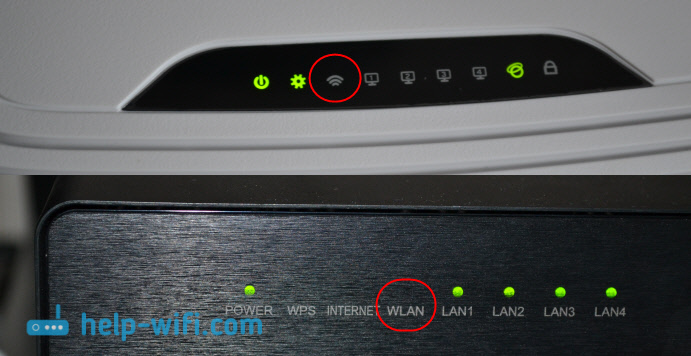
Najčastejšie problém je nasledujúci:
- Náhodou stlačil tlačidlo Wi-Fi Disconnect, ktoré je na mnohých smerovačoch. Po jeho stlačení smerovač prestane distribuovať sieť Wi-Fi a žiarovka WLAN nespáli. Zároveň smerovač naďalej funguje, distribuuje internet cez kábel. Ale sieť Wi-Fi už nie je videná, pretože nie je.
- Nejaký druh zlyhania v softvéri. V tomto prípade pomáha reštartovanie, reset nastavení alebo firmvér smerovača. Musíte tiež skontrolovať nastavenia Wi-Fi na ovládacom paneli smerovača.
- Pokus o poškodenie. Viac ako raz som videl prípady, keď smerovač prestal distribuovať sieť Wi-Fi kvôli technickému rozpadu. Ak nič nepomáha, indikátor Wi-Fi nespáli, potom musíte nosiť smerovač na opravu (pravdepodobne v záruke) alebo si kúpiť nový. Ak máte taký prípad, pozrite si článok o výbere domáceho smerovača.
Skontrolujme toto tlačidlo, ktoré vypne Wi-Fi na smerovači. A tiež skontrolujte, čo je na ovládacom paneli. Pretože problém je v tomto najčastejšie.
Wlanovo svetlo nespáli, router nedáva Wi-Fi. Čo robiť?
Najprv vezmeme náš smerovač do našich rúk a hľadáme na ňom tlačidlo, ktoré je zodpovedné za zapnutie/odpojenie bezdrôtovej siete Wi-Fi. Toto tlačidlo je zvyčajne podpísané ako „Wi-Fi“, „bezdrôtové zapnutie“ alebo iba s odznakom bezdrôtovej siete 
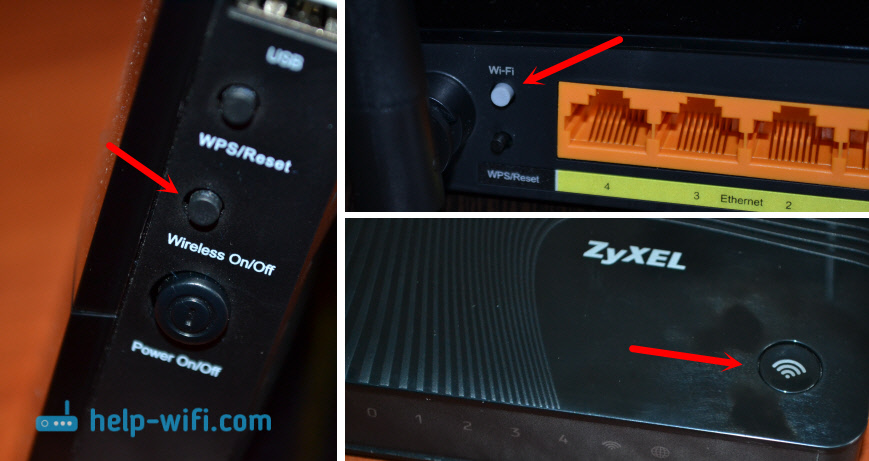
Na niektorých smerovačoch takéto tlačidlo neexistuje.
Ak nájdete toto tlačidlo, potom kliknite raz naň. Počkajte trochu a pozrite sa na indikátor WLAN, mal by sa rozsvietiť. Ak sa tak nestane, potom reštartujte smerovač (na pár minút vypnite napájanie) a skúste znova stlačiť tlačidlo. Môžete stlačiť a držať asi tri sekundy. Všetko záleží na smerovači a nastaveniach. V každom prípade by to malo pomôcť a smerovač musí distribuovať Wi-Fi.
Skontrolujeme stav siete Wi-Fi v nastaveniach
Ak ste nenašli tlačidlo alebo po kliknutí na neho sa neobjavilo, potom môžete skontrolovať stav bezdrôtovej siete na ovládacom paneli smerovača.
Pripájame sa k nášmu smerovaču cez kábel, tu bez možností a prejdeme do nastavení. Ak neviete, ako to urobiť, pozrite si pokyny pre vstup do nastavení rôznych smerovačov. Je možné, že nebudete môcť ísť na ovládací panel, v takom prípade sa pozrieme na tento článok. Ak nie je možné vstúpiť a odporúčania nepomáhajú, potom s najväčšou pravdepodobnosťou smerovač práve zlomil.
Ak máte šťastie a ovládací panel sa otvoril, potom hľadáme kartu „Wireless Network“, „Wi-Fi“, „Wireless“ a otvárame ju. Všetko záleží na modeli vášho smerovača. Pozrime sa na najobľúbenejšie.
Takto vyzerajú nastavenia Wi-Fi na smerovačoch Tp-link:
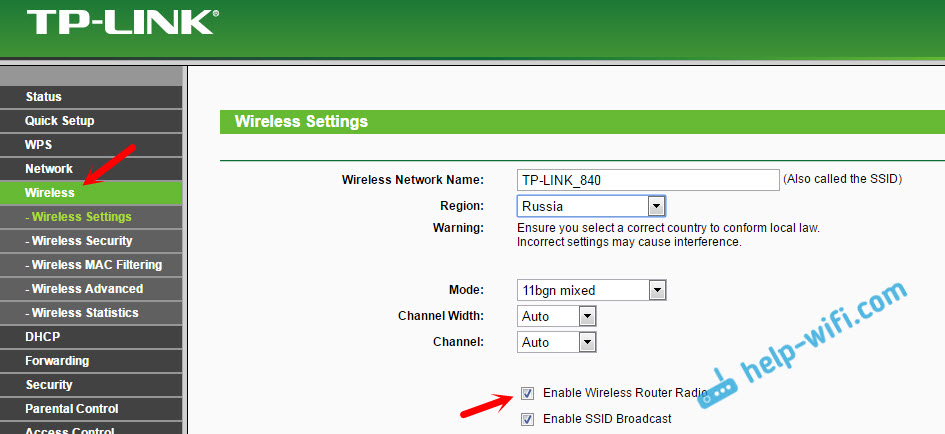
Upozorňujeme, že kontrolné znaky by sa malo nainštalovať v blízkosti položky Povoliť bezdrôtový smerovač (povoľte bezdrôtové vysielanie).
Na smerovačoch Asus Otvorte časť „Bezdrôtová sieť“, karta „Profesionálne“. Oproti bodu „Zapnite na rádiovom module“, prepínač by mal stáť blízko „áno“.
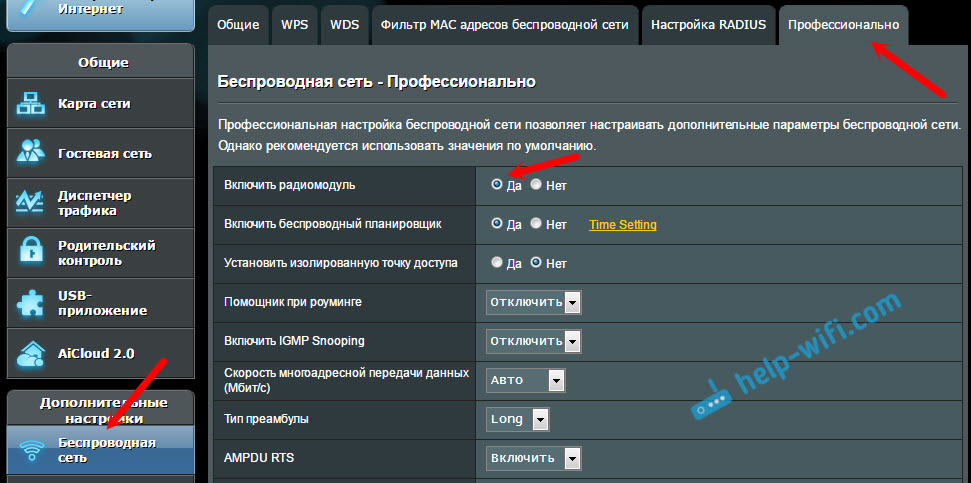
Na Zyxel Keenetic, v sekcii „Wi-Fi“ by sa malo v blízkosti bodu „zapnúť prístupový bod“ začiarkavacie políčko „Zapnite prístupový bod“.
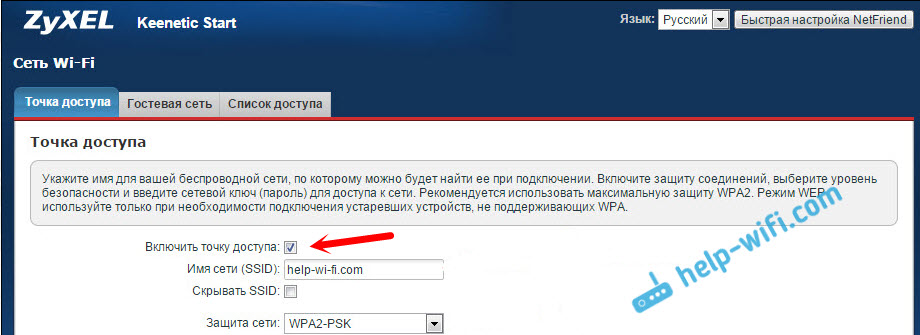
Ak máte nejaký iný smerovač, nebude ťažké nájsť stránku s nastaveniami bezdrôtovej siete. Ak to nefunguje, napíšte model do komentárov, povedzte mi.
Nič nepomáha, smerovač neposiela sieť Wi-Fi, indikátor nespáli
Ak ste už vyskúšali všetko, čo je možné, a router nezačal distribuovať Wi-Fi a svetlo WLAN nesvieti, potom sa router zlomil. To znamená, že problém nie je v nastaveniach alebo softvéri, konkrétne v železniu.
Čo ešte môžete urobiť?
- Urobte reset nastavení smerovača do továrne. Nájdite tlačidlo „Reset“ na smerovači (Reset), stlačte a podržte ho 10 sekúnd. Spravidla sa v tomto prípade utopí tlačidlo, takže je potrebné ho stlačiť niečím ostrým. Ak to nefunguje, vytočte vyhľadávanie na našej webovej stránke (na samom hornej časti), napríklad „Reset nastavení na TP-Link“. Máme pokyny pre všetkých populárnych výrobcov. Alebo napíšte v komentároch, povedz mi.
- Ak ste boli schopní ísť do nastavení smerovača, aktualizujte firmvér. Máme tiež veľa pokynov pre rôzne smerovače na našich stránkach. Vyhľadajte pokyny pre svoj model prostredníctvom vyhľadávania stránok.
Úprimne povedané, tieto tipy pravdepodobne pomôžu. Ale pred nosením smerovača na opravu, alebo ísť do obchodu pre nové, je potrebné vyskúšať nastavenia a aktualizáciu firmvéru. Tlačidlo tlačidla „Wi-Fi“ (ak ho máte), možno tam stále existuje problém a indikátor WLAN sa začne horieť a router distribuuje bezdrôtovú sieť.
- « Wan IP nie je externá adresa IP. Externé služby nebudú fungovať
- Rodičovská kontrola na TP-Link TL-WR842N »

